Mac系统怎么设置Launchpad(启动台)快捷键Tipa...
想要快捷打开mac系统上的全部应用?小编教你如何设置Launchpad(启动台)快捷键。还在等什么?感兴趣的朋友,欢迎前来下载!
Mac系统怎么设置Launchpad(启动台)快捷键
Tipard DVD Ripper for Mac 如何编辑视频
借助Tipard DVD Ripper此类多功能的DVD翻录软件,您可以使用视频编辑视频并获得最令人满意的视频效果。今天分享的就是Tipard DVD Ripper for Mac 如何编辑视频。
1、进入电脑桌面左上角苹果图标 —— 选择系统偏好设置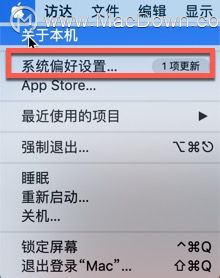 2、在系统偏好设置对话框中选择键盘
2、在系统偏好设置对话框中选择键盘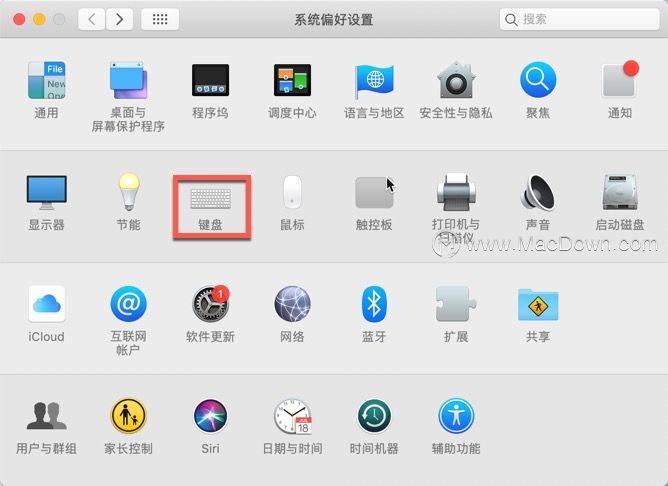 3、在键盘对话框中选择快捷键 —— 选择左边的“Launchpad与Dock”也就是启动台和程序坞 —— 勾选右边的“显示Launchpad”启动台 —— 大家可以根据喜欢的快捷键设置 _ 关闭对话框,就可以尝试你的快捷键是否可以打开Launchpad啦!
3、在键盘对话框中选择快捷键 —— 选择左边的“Launchpad与Dock”也就是启动台和程序坞 —— 勾选右边的“显示Launchpad”启动台 —— 大家可以根据喜欢的快捷键设置 _ 关闭对话框,就可以尝试你的快捷键是否可以打开Launchpad啦!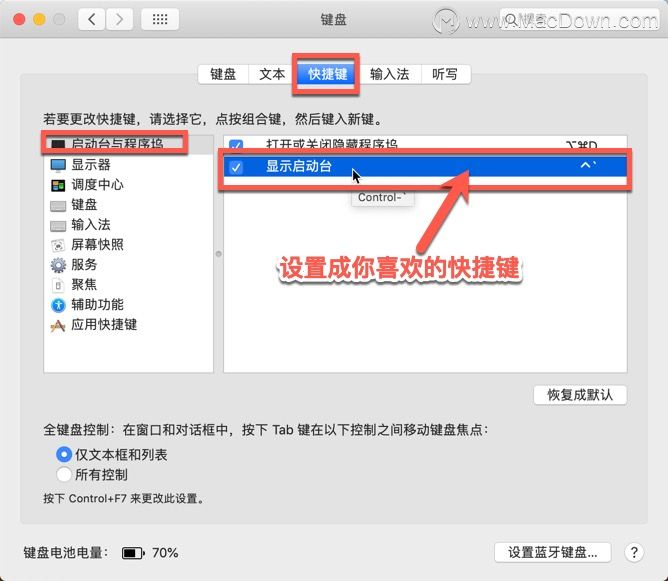
以上就是小编为大家带来的Mac系统怎么设置Launchpad(启动台)快捷键。有需要的朋友,请持续关注macdown小编,小编会为大家持续更新Mac软件教程!
如何使用PhoneRescue恢复屏幕时间密码
屏幕时间可让您轻松知道您在各种应用程序上花费了多少时间,例如Facebook,WhatsApp,Instagram等。您还可以设置“屏幕时间”密码来限制应用程序的使用。但是,如果您忘记了“屏幕时间”密码,则无法访问某些应用程序。在这里,PhoneRescue只需单击几下,即可帮助恢复“屏幕时间”密码。下面小编为你详细介绍一下具体的使用教程。


